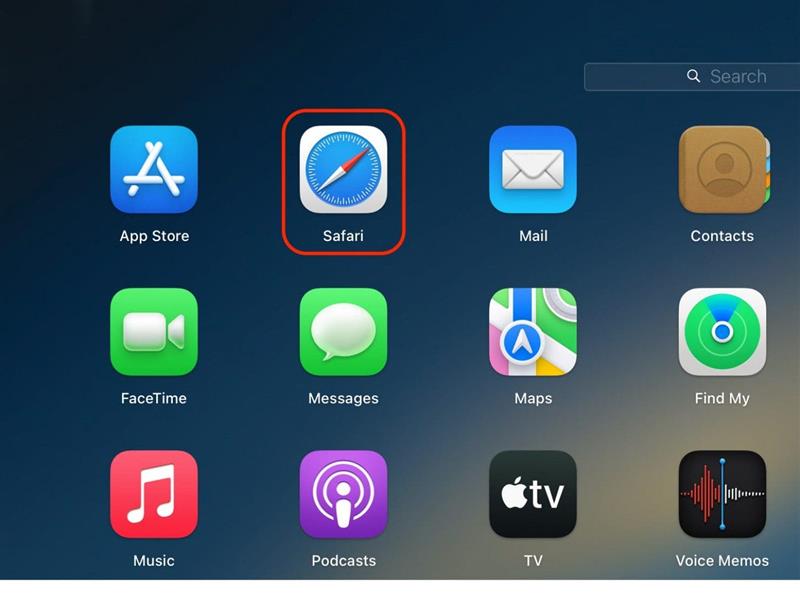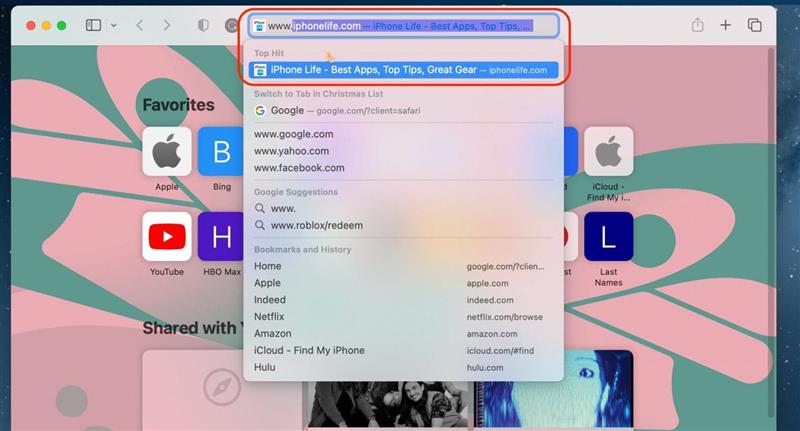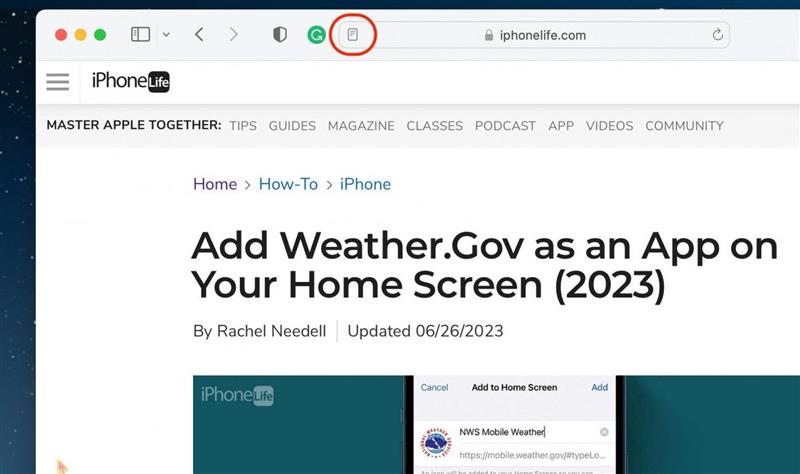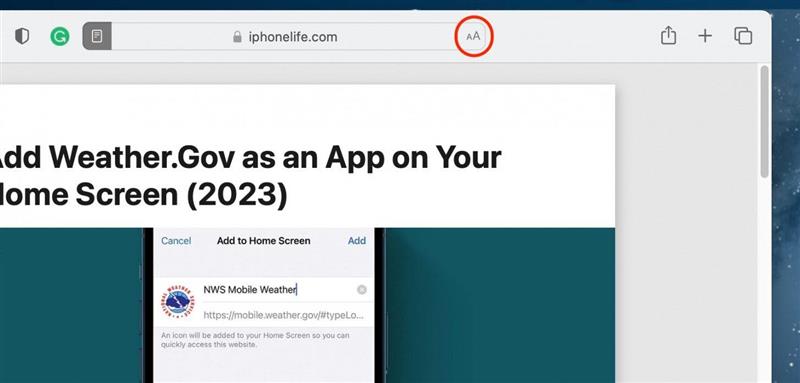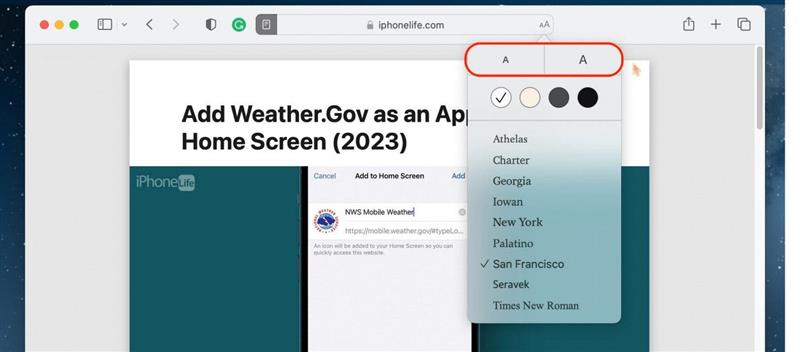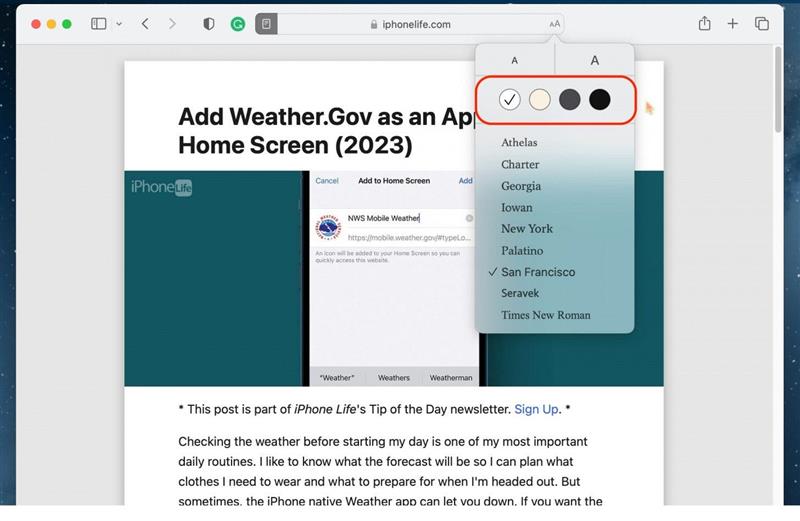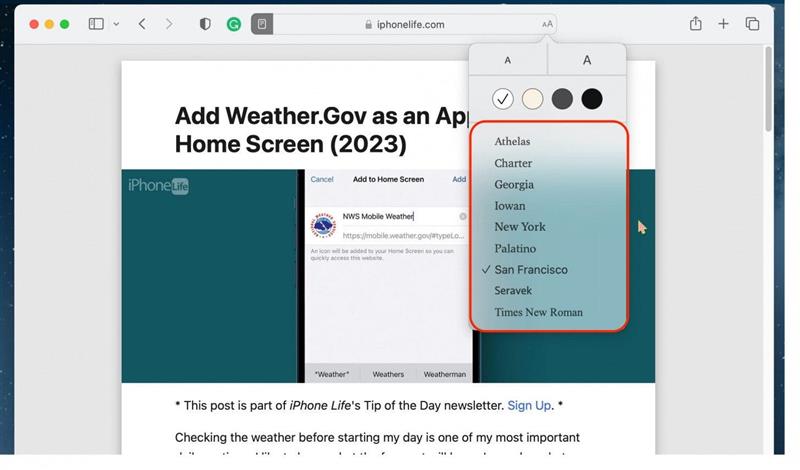Als u graag onze tips rechtstreeks vanaf onze website op uw Mac leest, of als u graag artikelen op het web in het algemeen leest, moet u de Reader-modus van Safari proberen. Reader verbergt niet alleen advertenties, maar zorgt ook voor een veel schonere, gestroomlijnde versie van websites die meer aanvoelt als een tijdschrift dan het internet. Hier ziet u hoe het werkt!
Waarom u deze tip leuk zult vinden
- Verwijder ongewenste advertenties, zijbalken en andere afleidende widgets van websites door Reader in de Safari-browser te gebruiken.
- Laat het lezen van artikelen op het web met uw Mac er veel meer uitzien en aanvoelen als het lezen van een boek of tijdschrift.
Hoe gebruikt u Safari Reader View op een Mac
Systeemvereisten
Deze tip werkt op elke Mac met macOS Ventura of nieuwer.
De Reader-modus in Safari is uitstekend voor artikelen in langere formaten of websites met veel advertenties die tevoorschijn komen terwijl u probeert te lezen op uw Mac. Als u dit soort tips leuk vindt, meld u dan aan voor onze gratis Tip van de Dag!
Pro Tip
Niet alle pagina’s op alle websites zijn compatibel met Reader. U moet naar een artikel navigeren, in tegenstelling tot een winkelwebsite, om de optie te krijgen om over te schakelen naar Reader.
- Open Safari op uw Mac.

- Navigeer naar een artikel dat u wilt lezen.

- Klik op de Reader-knop die in de adresbalk bovenaan de Safari-toepassing verschijnt.

- Om de letterstijl, -grootte en -kleur aan te passen, klikt u op de AA-knop aan de andere kant van de adresbalk.

- Om de lettergrootte te vergroten of te verkleinen, klikt u respectievelijk op de grotere of kleinere “A”. U kunt hier meerdere keren op klikken om de lettergrootte te blijven vergroten of verkleinen.

- Om de kleur van de achtergrond te veranderen, kiest u een kleuroptie.

- Tot slot kunt u het lettertype bewerken door een keuze te maken uit de selectie.

Om Reader af te sluiten, tikt u gewoon weer op de Reader-toets. En zo gebruikt u Reader in Safari. Ik gebruik Reader graag terwijl ik onderzoek doe, omdat ik vaak lang op een artikel blijf hangen en uitgeput raak van alle links en pop-upadvertenties. Veel leesplezier!